说到投屏这个功能,在当今时代,可以说是很有必要的,在工作会议上会用到投屏,在家用投影仪看电影会用到投屏,甚至连前段时间热火的卡塔尔世界杯,也可以投屏观看。也就是说,投屏可以应用于我们的工作、学习、生活、娱乐等多个领域。于是,像傲软投屏这样的投屏软件,便受到越来越多人的关注。对此,极速下载小编在此给大家分享一些傲软投屏使用技巧。
傲软投屏怎样开启全屏显示
当我们打开傲软投屏之后,点击右上角【菜单】按钮,在扩展栏中点击设置中心;此时傲软投屏界面会从主界面跳转至设置界面。然后我们点击【手机投屏设置】,进入到更详细的设置界面中。
然后我们可以在该界面下方看到【全屏功能】,然后看到其中一项为【手机投屏时全屏显示】,此时我们可以将该选项勾选,以打开傲软投屏手机投屏时全屏显示。此外,如果我们不想在全屏投屏时产生黑边,还可以勾选下面的【全屏去黑边】。
在介绍完傲软投屏怎样开全屏显示之后,我们再一起看看如何启用傲软投屏横屏映射模式。
如何启用傲软投屏横屏映射模式
同样地,我们依次点击【菜单】→【设置中心】→【手机投屏设置】,以进入傲软投屏手机投屏设置界面,然后我们可以在中下部位置看到【横屏直播模式】,在这里可以选择关闭/启用该功能,默认是关闭,我们改选为启用即可。
顺便提一下,傲软投屏启用横屏映射,是需要我们开通傲软投屏会员权限的,如果不是会员将无法享用该功能。
接下来,再给大家分享一个傲软投屏进阶技巧:ADB冲突导致无法连接怎么办。
傲软投屏ADB冲突导致无法连接怎么办
1、如果发现是这样的问题,那我们可以先通过系统快捷键【win+R】运行【cmd】;
2、然后,我们在命令控制台中,输入netstat -ano | findstr 5037,接着敲击回车;
3、等待输出结果展示完成后,我们找到所有标有“LISTENING”所有行,记住结尾数字;
4、打开任务管理器,依次点击【查看】→【选择列】,然后额外选择显示【PID(进程标识符)】;
5、再回到任务管理器,即可看到程序的PID数据了;接下来,我们需要注意,有且只有“ApowersoftAndroidDaemon.exe”使用我们刚才查询的“LISTENING”标识符,才能连接成功,不然我们就需要去掉其他同标识符程序,并重启傲软投屏,重新连接即可。
到这里,关于傲软投屏的一些使用技巧,就给大家介绍完了,希望大家能通过本文快速掌握傲软投屏的使用。
小编推荐




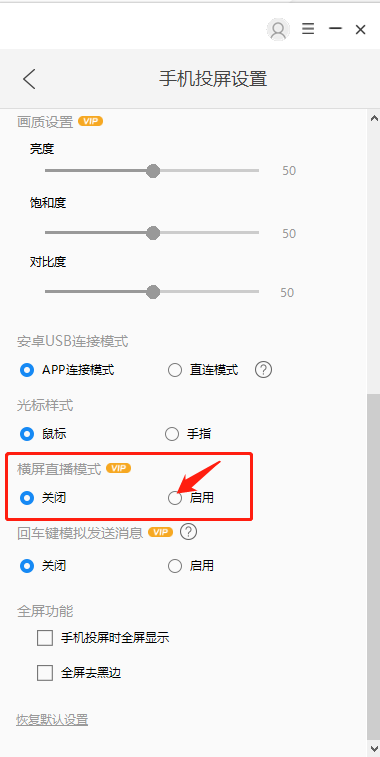















































































 X
X




